Conas dhá chrios ama a thaispeáint i bhféilire Outlook?
Má tá tú ag obair ag dhá chrios ama, b’fhéidir gur mhaith leat dhá chrios ama a thaispeáint i bhféilire Outlook. Tabharfaidh an t-alt seo isteach an modh chun dhá chrios ama a thaispeáint i bhféilire amháin de Outlook.
Taispeáin féilire le dhá chrios ama
Taispeáin am seolta áit an tseoltóra agus am reatha an tseoltóra
Taispeáin féilire le dhá chrios ama
Chun dhá chrios ama a thaispeáint i bhféilire Outlook, ní mór duit féilire a thaispeáint in amharc na Seachtaine ar dtús.
1. Sa chuid féilire, faoi Baile tab, cliceáil Seachtain in Socraigh ghrúpa.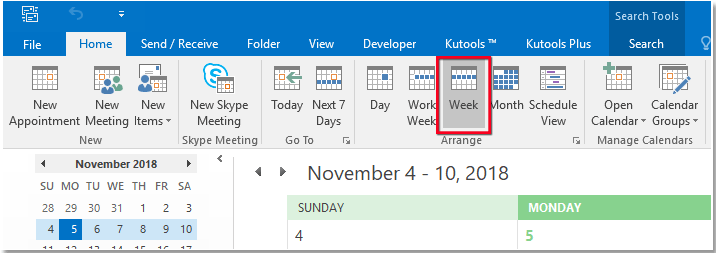
2. Cliceáil ar dheis ag an gcuid ama ar chlé den fhéilire agus roghnaigh Crios Ama Athraithe ón roghchlár comhthéacs.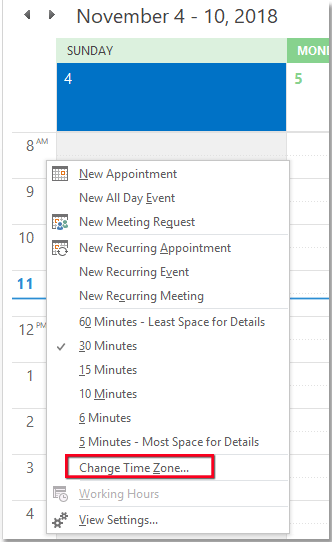
3. Sa Criosanna ama alt den Roghanna Outlook dialóg, seiceáil Taispeáin crios an dara huair bosca seiceála, agus clóscríobh na lipéid do gach crios ama, agus roghnaigh na criosanna ama is mian leat a thaispeáint.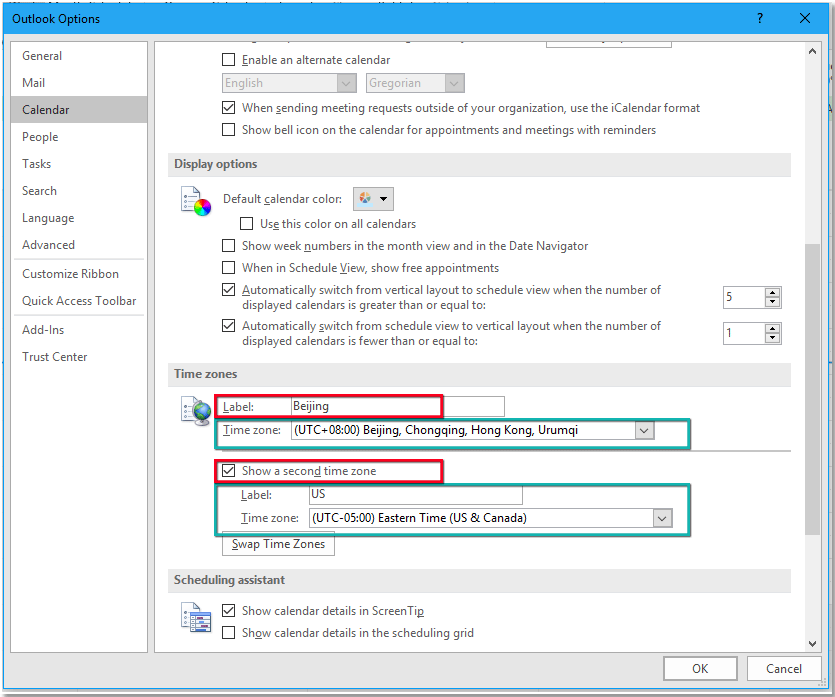
4. cliceáil OK. Anois taispeántar dhá chrios ama a shonraigh tú ar an bhféilire.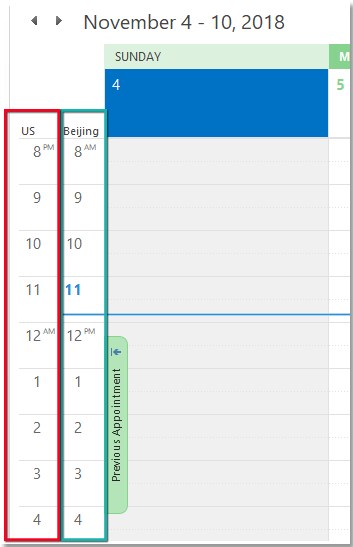
Taispeáin am seolta áit an tseoltóra agus am reatha an tseoltóra
An Crios Ama an Seoltóra of Kutools le haghaidh Outlook, in ann an fíor-am seolta suíomh an seoltóra agus am reatha an tseoltóra a thaispeáint.
| Kutools for Outlook, Áirítear gnéithe agus uirlisí cumhachtacha do Microsoft Outlook 2016, 2013, 2010 agus Office 365. |
||
Suiteáil saor in aisce Kutools for Outlook, agus ansin déan mar atá thíos na céimeanna:
cliceáil Kutools Plus > Taispeáin Eolas Teachtaireachta > Crios Ama an Seoltóra, ansin tá an t-am reatha maidir le suíomh an tseoltóra agus an t-am seolta curtha ar taispeáint i léitheoireacht pane.

Uirlisí Táirgiúlachta Oifige is Fearr
Kutools le haghaidh Outlook - Níos mó ná 100 Gnéithe cumhachtacha chun do Outlook a shárú
🤖 Cúntóir Ríomhphoist AI: Ríomhphoist pro toirt le draíocht AI - aon-cliceáil chun freagraí genius, ton foirfe, máistreacht ilteangach. Trasfhoirmigh ríomhphost gan stró! ...
📧 Uathoibriú Ríomhphoist: As Oifig (Ar fáil do POP agus IMAP) / Sceideal Seol Ríomhphoist / Auto CC/BCC de réir Rialacha Agus Ríomhphost á Sheoladh / Auto Ar Aghaidh (Ardrialacha) / Beannacht Auto Cuir leis / Scoilt Ríomhphoist Ilfhaighteoirí go huathoibríoch i dTeachtaireachtaí Aonair ...
📨 Bainistíocht Ríomhphost: Ríomhphoist a Athghairm go héasca / Bloc Ríomhphoist Scam ag Ábhair agus Daoine Eile / Scrios Ríomhphoist Dúblacha / Cuardach Casta / Comhdhlúthaigh Fillteáin ...
📁 Ceangaltáin Pro: Sábháil Baisc / Baisc Dícheangail / Comhbhrú Baisc / Auto Sábháil / Auto Dícheangail / Comhbhrúite Auto ...
🌟 Draíocht Chomhéadain: 😊Níos mó Emojis Pretty and Cool / Treisiú Do Tháirgiúlacht Outlook le Radhairc Tabbed / Íoslaghdaigh Outlook In ionad Deiridh ...
???? Wonders aon-cliceáil: Freagair Gach Duine le Ceangaltáin Isteach / Ríomhphoist Frith-Iascaireachta / 🕘 Taispeáin Crios Ama an tSeoltóra ...
👩🏼🤝👩🏻 Teagmhálaithe & Féilire: Baisc Cuir Teagmhálacha Ó Ríomhphoist Roghnaithe / Roinn Grúpa Teagmhála ar Ghrúpaí Aonair / Bain Meabhrúcháin Breithlá ...
Thar Gnéithe 100 Fan le do Thaiscéalaíocht! Cliceáil Anseo le Tuilleadh Amach.

